مع نشر مليارات التغريدات يوميا على X ، Twitter سابقا ، أصبح من الصعب بشكل متزايد التحكم في ما تستهلكه. يمكنك محاولة التدقيق في جهات الاتصال والقوائم الخاصة بك ، لكن الخوارزمية تتطلب المزيد لتحديد موجز Twitter الخاص بك. حتى إذا كنت تستمتع بجدول زمني صحي ، فأنت لا تعرف أبدا متى قد يظهر شيء غير مناسب ، خاصة إذا كان شائعا. ومع ذلك ، إذا كنت حساسا بشأن ما تستهلكه ، فقد حان الوقت لمعرفة كيفية كتم الكلمات على Twitter.
يوفر X ، المعروف سابقا باسم Twitter ، هذه الميزة كتوازن لحرية التعبير والسلامة العقلية والعاطفية بين المستخدمين. يعد كتم الكلمات والعبارات على تويتر أفضل طريقة للتحكم في المحتوى الذي تشاهده دون فقد المعلومات الحيوية. يجب أن تتعلم كيفية كتم الكلمات على تويتر لتجنب رؤية التغريدات التي تحتوي على هذه الكلمات. إنها أفضل ميزة تصفية مضمنة على Twitter من أجل سلامتك.

جدول المحتويات
كيف يساعد كتم الكلمات مستخدمي X (تويتر سابقا)؟
هناك عدة أسباب مهمة لتعلم كيفية كتم الكلمات على تويتر. ومع ذلك ، يعتبر هذا القسم الثلاثة الأكثر شيوعا. تسلط القائمة أدناه الضوء على ثلاثة أسباب تجعل المستخدمين يكتمسون الكلمات على Twitter الآن X:
- تجنب المحتوى السلبي: يمكن أن يكون تويتر مكانا جامحا حيث يعبر ملايين المستخدمين عن حريتهم في المشاركة. يشارك المغردون محتوى مسيئا غير مسموح به في وسائل الإعلام الرئيسية ، والذي أصبح اتجاها على Twitter مع ملايين المشاركات. هذه ميزة سلبية واحدة من Twitter لا يمكنك التغاضي عنها. ومع ذلك ، تتيح لك ميزة كتم الصوت تصفية المحتوى السلبي من مخططك الزمني. يتيح لك ذلك الحفاظ على تفضيلات المحتوى الخاصة بك على شبكة الوسائط.
- حماية صحتك العقلية: يمكن أن يكون المغردون بلا تفكير حول بعض الموضوعات الحساسة ، مما قد يؤدي إلى ردود فعل متباينة في الفضاء. لذلك ، إذا كان الموضوع يثيرك بسهولة ، فمن الأفضل كتم الكلمة أو العبارة المتعلقة بهذا الموضوع. بهذه الطريقة ، ستحمي عواطفك وتبقى بصحة جيدة عقليا أثناء تصفح Twitter.
- منع المفسدين: سبب آخر خفي يمكنك من كتم الكلمات على Twitter هو تجنب المفسدين. المفسدين يسلب المتعة من الترفيه ، ومع المغردين مفرطي النشاط على الشبكة ، أصبح هذا شائعا الآن. لذلك ، يمكنك كتم كلمة مؤقتا لمنع المفسدين حتى تستمتع بالعرض الترفيهي.
لاحظ أن الكتم على تويتر حساس لحالة الأحرف، ويمكنك كتم الكلمات على تويتر لجميع اللغات المدعومة. تذكّر أن الكتم يزيل التغريدات التي تحتوي على الكلمات المكتومة من الخطّ الزمنيّ والتنبيهات ولكن ليس من نتائج البحث.
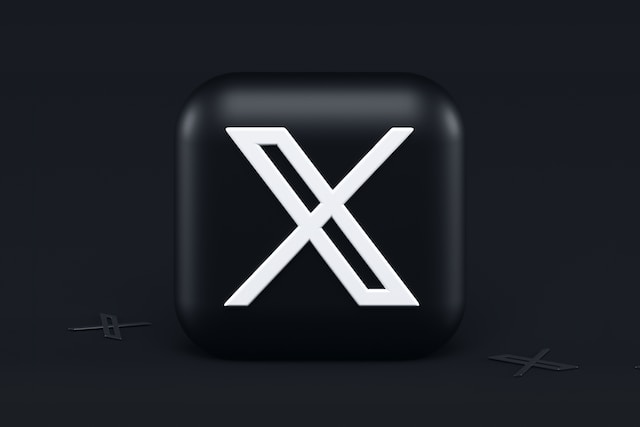
كيفية كتم الكلمات على تطبيق Twitter: تصفية موجز X الخاص بك من جهازك المحمول
نظرًا لأن معظم المغردين يتصفحون تويتر من هواتفهم، يضمن تويتر توفر أفضل الميزات على التطبيق. وينطبق ذلك أيضًا على ميزة كتم الصوت. إذا كنت تبحث عن كيفية كتم الكلمات على تطبيق تويتر، فيمكنك القيام بذلك بسهولة من هاتفك. سواء كان جهاز أندرويد أو iOS، يمكنك الوصول إلى هذه الميزة على حسابك من خلال التطبيق. إذا كنت في شك، فإن هذا القسم يوضح كيفية كتم الكلمات على تطبيق تويتر من الأجهزة المحمولة.
كيفية كتم الكلمات على تويتر من هاتف Android
في العديد من المناطق ، تعد هواتف Android هي المحركات اليومية لمعظم مستخدمي الإنترنت. مع التحسين المستمر ، فإنه يخدم العالم بشكل مرض ، بما في ذلك مستخدمي Twitter. لا تزال تستمتع بجميع ميزات التطبيق عند تصفح Twitter باستخدام هاتف Android. ومع ذلك ، على الرغم من تشابهها مع تطبيق iOS ، إلا أن واجهة المستخدم لها قيود ملحوظة.
ومع ذلك ، يمكنك أن تتعلم بشكل فعال كيفية كتم الكلمات على Twitter باستخدام هاتف Android الخاص بك. بمجرد الانتهاء من ذلك على هاتف Android الخاص بك ، يتم حفظ الإعداد على حساب Twitter الخاص بك. وبالتالي ، تظل خلاصتك مصفاة ومحمية حتى إذا كنت تتصفح Twitter من جهاز آخر.
فيما يلي الخطوات السبع لكتم صوت الكلمات على تويتر من جهاز Android:
- افتح قائمة الشريط الجانبي من صفحة X الرئيسية الخاصة بك عن طريق النقر على أيقونة ملفك الشخصي في الزاوية العلوية اليسرى.
- انقر فوق "الإعدادات والدعم" وحدد "الإعدادات والخصوصية".
- افتح "الخصوصية والأمان" وانقر على "كتم الصوت والحظر".
- حدد "الكلمات المكتومة". ستظهر صفحة تصف هذه الميزة إذا كانت هذه هي المرة الأولى لك. انقر فوق "فهمت" أدناه للمتابعة.
- ثم اضغط على أيقونة علامة الجمع في دائرة مظللة باللون الأزرق في أسفل اليمين لإضافة كلمة جديدة مكتومة.
- أضف الكلمة التي ترغب في كتمها في الحقل أعلاه. ثم حدد تفضيلاتك أدناه فيما يتعلق بالمصدر ووقت كتم الصوت.
- بعد ذلك ، انقر فوق "حفظ" في الزاوية اليمنى العليا من الصفحة لكتم صوت الكلمة.
توضح هذه الخطوات بالتفصيل كيفية كتم صوت الكلمات على تويتر من أي جهاز يعمل بنظام Android. يمكنك أيضا اتباع هذه الخطوات لإضافة علامات تصنيف وعبارات لتصفيتها من مخططك الزمني.
كيفية كتم الكلمات على تويتر باستخدام جهاز iOS
بفضل واجهة مستخدم تطبيق تويتر المحسّنة على نظام التشغيل iOS، أصبح كتم الكلمات أسهل هنا. يمكن للمغردين الاختيار من بين طريقتين لكتم الكلمات من تطبيق تويتر على نظام iOS. وبناءً على ذلك، يستكشف هذا القسم كيفية كتم الكلمات على تويتر، ويغطي الطريقتين.
الطريقة الأولى والأسهل هي أكثر تصحيحية من وقائية. باستخدام هذه الطريقة ، يمكنك بسهولة كتم الكلمات من تغريدة. تتيح لك هذه الطريقة كتم صوت كلمة بسرعة فور مواجهتها لمنع حدوث المزيد منها. يمكنك بسهولة كتم كلمة من تغريدة باتباع الخطوات الأربع التالية:
- انقر مع الاستمرار فوق الكلمة التي تريد كتمها حتى يتم تمييزها وتظهر قائمة أفقية.
- حدد "كتم الصوت" من القائمة. سيؤدي هذا الإجراء إلى إعادة توجيهك إلى صفحة "الكلمات المكتومة" في الإعدادات.
- باستخدام الكلمة المكتوبة بالفعل، حدد تفضيلات المصدر والمدة.
- أخيرا ، انقر فوق "حفظ" في الزاوية اليمنى العليا لكتم صوت الكلمة في حسابك.
ومع ذلك ، يمكنك استخدام الطريقة الثانية إذا كنت تتساءل عن كيفية كتم كلمة على Twitter قبل مواجهتها. والثاني هو الطريقة التقليدية التي تأخذك عبر إعدادات حسابك.
اتبع هذه الخطوات الست أدناه لكتم صوت أي كلمة أو عبارة أو علامة تصنيف من إعدادات حسابك:
- افتح قائمة Twitter من أيقونة الملف الشخصي في الزاوية العلوية اليسرى من صفحة X الرئيسية.
- اضغط على "الإعدادات والدعم" وافتح "الإعدادات والخصوصية".
- انقر فوق "الخصوصية والأمان" وحدد "كتم الكلمات والحظر".
- اختر "الكلمات الصامتة" وانقر على الرمز الجديد في الزاوية اليمنى السفلية.
- اكتب الكلمة أو العبارة أو علامة التصنيف في الحقل أعلاه وحدد تفضيلاتك أدناه.
- انقر فوق الزر "حفظ" في الزاوية اليمنى العليا لكتم صوت الكلمة أو العبارة أو علامة التصنيف.
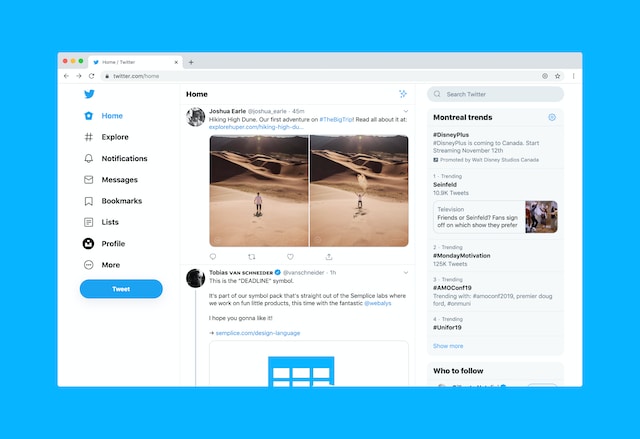
كيفية كتم الكلمات على موقع تويتر: تنظيم التغريدات عند التصفح من إصدار الويب الخاص ب X
يعد تصفح X من إصدار الويب الخاص بتويتر ممتعاً ومثيراً. هذا ليس فقط بسبب عرضه الواسع ولكن أيضًا بسبب سهولة التصفح. كما أنه يمتلك ميزات متقدمة مثل تحليلات تويتر، والتي لها العديد من القيود في تطبيق الهاتف المحمول. ولسوء الحظ، لا يوجد اختصار أو مفتاح اختصار لكتم صوت الكلمات في إصدار الويب الخاص بتويتر. إذا كنت تبحث عن كيفية كتم صوت الكلمات على موقع تويتر، فيجب عليك القيام بذلك بشكل تقليدي من الإعدادات.
ومع ذلك ، فإن التنقل في إعدادات Twitter من إصدار الويب أمر سلس. يمكنك كتم الكلمات من هنا باتباع الخطوات الثماني التالية:
- سجل الدخول إلى تويتر من متصفح الويب الخاص بك.
- انقر فوق "المزيد" من أسفل قائمة التنقل على يسار الشاشة.
- حدد "الإعدادات والدعم" وانقر على "الإعدادات والخصوصية" لفتح صفحة جديدة.
- اختر "الخصوصية والأمان" في المنتصف لفتح علامة تبويب جديدة على اليمين.
- انقر فوق "كتم الصوت والحظر" من علامة التبويب الموجودة على اليمين وافتح "الكلمات الصامتة".
- اضغط على أيقونة "Plus" في الزاوية اليمنى العليا لإضافة كلمة جديدة صامتة.
- اكتب الكلمة أو العبارة التي ترغب في كتمها في الحقل المقدم. بعد ذلك ، حدد مصدر كتم الصوت والمدة أدناه.
- انقر فوق "حفظ" في التمييز الأزرق في الزاوية اليمنى السفلية لكتم صوت الكلمة.
يمكنك بسهولة استخدام هذه الطريقة على موقع Twitter على الويب عند البحث عن كيفية كتم كلمات معينة على Twitter. ومع ذلك ، يمكنك فقط كتم الكلمات أو العبارات منفردة ؛ لا يمكنك كتم كلمتين في وقت واحد. ومع ذلك ، يمكنك الاستمرار في إضافة كلمات إلى قائمة كتم الصوت. سيرشدك القسم التالي خلال عملية القيام بذلك.

كيفية إضافة كلمات صامتة إلى Twitter: توسيع قائمتك الصامتة لتعزيز السلامة
يتيح لك تويتر كتم 200 كلمة وعبارة كحد أقصى على كل حساب. لذلك، يمكنك الاستمرار في إضافة كلمات إلى قائمة الكلمات المكتومة وتصفية حسابك بشكل أفضل. تذكّر أن الكلمات المكتومة غير حساسة لحالة الأحرف، لذا لا تضيف الكلمة نفسها مرتين بسبب الأحرف الكبيرة.
إذا كنت تبحث عن كيفية إضافة كلمات صامتة إلى Twitter ، فإن العملية بسيطة وقابلة للتطبيق بسهولة. يمكنك إضافة كلمات صامتة إلى حسابك من إعدادات تويتر. بالإضافة إلى ذلك، عندما تقوم بكتم كلمة أو عبارة على حسابك، يضيفها تويتر تلقائيا إلى قائمة الكلمات التي تم كتم صوتها.
اتبع هذه الخطوات الست لإضافة كلمات صامتة إلى حسابك على تويتر:
- انتقل إلى علامة تبويب التنبيهات بعد تشغيل تطبيق تويتر.
- بعد ذلك ، انقر فوق الإعدادات أو رمز الترس في الزاوية اليمنى العليا من الصفحة.
- ثم حدد "الفلاتر" وافتح "الكلمات الصامتة" في أسفل القائمة.
- اضغط على أيقونة علامة الجمع المستديرة في تمييز أزرق.
- اكتب الكلمة أو العبارة التي ترغب في كتمها في الحقل المقدم وحدد مصدر كتم الصوت ومدته أدناه.
- انقر فوق "حفظ" في الزاوية اليمنى العليا من الصفحة لإضافة الكلمة إلى قائمة حسابك.
إذا كنت قد تعلمت كيفية كتم الكلمات على Twitter بطرق أخرى ، فيمكنك أيضا استخدامها لإضافة كلمات. على سبيل المثال، يمكنك استخدام اختصار iOS أو إجراء موقع تويتر على الويب لإضافة كلمات مكتومة إلى حسابك.

كيفية حظر الكلمات على تويتر: إزالة التغريدات غير المرغوب فيها من خطك الزمني
عندما تريد الاستمرار في رؤية التغريدات من حساب X ، يجب عليك الاشتراك فيه باتباع الحساب. على العكس من ذلك ، يمكنك حظر حساب إذا كنت لا تريد رؤية تغريداته. ومع ذلك ، إذا واصلت حظر المغردين لتصفية جدولك الزمني ، فقد ينتهي بك الأمر بدون جهة اتصال X. بدلا من ذلك ، فإن البديل الجيد لتصفية الجدول الزمني لتغريدتك هو حظر الكلمات.
عندما تحظر كلمات على حسابك، لن يعرض تويتر أي تغريدة تحتوي على هذه الكلمات على الخط الزمني لتغريدتك. يمكنك بسهولة معرفة كيفية حظر الكلمات على تويتر. إنه نفس كتم الكلمات على Twitter. لذا ، إذا كنت تعرف كيفية كتم الكلمات على Twitter ، فأنت جاهز تماما. إذا لم تقم بذلك، يمكنك اتباع الخطوات الموضحة في الأقسام السابقة لحظر الكلمات على تويتر.
ولكن ماذا لو كان العكس هو الحال ، وكان حساب X الخاص بك يحتوي على محتوى غير مرغوب فيه للعديد من المستخدمين؟ لا تحتاج إلى التخلي عن حساب X الخاص بك. يمكنك بسهولة تصفية وتنظيف الجدول الزمني الخاص بك ، ومحو التغريدات غير المرغوب فيها من حسابك.
يمكن أن يساعد TweetDelete في أتمتة هذه العملية إذا كان لديك قاعدة بيانات كبيرة للتغريدات. ستساعدك هذه الأداة الفعالة على فرز تغريداتك حسب الكلمات الرئيسية ومحو جميع التغريدات غير المرغوب فيها. يمكنك أيضا جدولة حذف التغريدة باستخدام TweetDelete لحذف تغريدات معينة بعد فترة محددة. هذه الأداة ضرورية إذا كنت تقوم ببناء مجتمع Twitter عضوي. ابدأ في تصفية وتنظيف الجدول الزمني ل X المعروف أيضا باسم Twitter اليوم!










